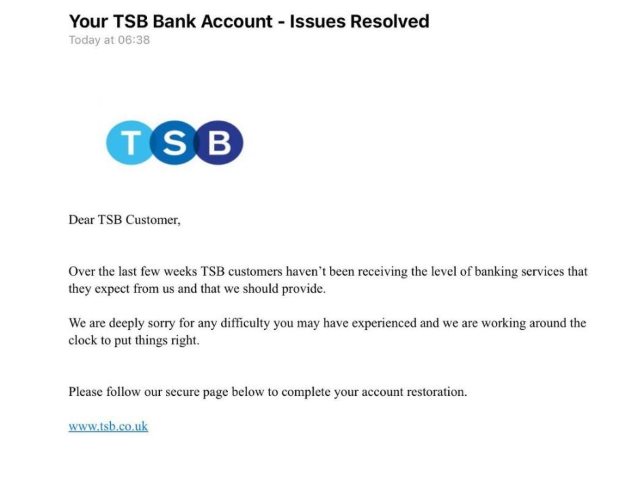 Dit artikel is gemaakt om u te helpen door uit te leggen aan u hoe de TSB Phishing Scam verwijderen die kan worden ontmoet via e-mailberichten.
Dit artikel is gemaakt om u te helpen door uit te leggen aan u hoe de TSB Phishing Scam verwijderen die kan worden ontmoet via e-mailberichten.
De TSB phishing scam is een recent voorbeeld van een grootschalige campagne tegen de financiële instelling. Het wordt uitgevoerd door een onbekende crimineel collectieve en heeft al een groot aantal gebruikers beïnvloed. Lees verder om meer over de zwendel te leren.

bedreiging Samenvatting
| Naam | TSB Phishing |
| Type | Oplichting / Malware |
| Korte Omschrijving | Is bedoeld om de slachtoffers te misleiden om te worden doorgestuurd naar een site van derden die gevoelige persoonsgegevens kaapt. |
| Symptomen | E-mailberichten die beweren dat de rekening van het slachtoffer zijn gecompromitteerd. |
| Distributie Methode | Via e-mail berichten die legitieme beveiligingsgerelateerde Apple bericht imiteren . |
| Detection Tool |
Zien of je systeem is getroffen door malware
Download
Malware Removal Tool
|
Gebruikerservaring | Word lid van onze Forum om te bespreken TSB Phishing. |

TSB Phishing Scam - Overzicht
Een van de eerste aanwijzingen voor de TSB phishing scam was het op grote schaal e-mail campagne die in april plaatsvond. Volgens verschillende nieuwsbronnen en Actie Fraude (Britse cybercrime meldpunt) de piek infecties gebeurde in de periode tussen april en mei. De gecoördineerde aanval ingezet e-mailberichten die gebruikt gekaapt tekst en afbeeldingen van de echte financiële instelling. Het bericht lijkt op een melding over de rekening van de ontvanger. Het is niet-persoonlijke en voorzien van een gelijkenis met de manier waarop legitieme berichten worden verzonden.
Een alternatieve distributie tactiek is het gebruik van directe SMS-berichten naar de beoogde gebruikers. Het leest dat rekening van het slachtoffer is opgeschort en om het reactieve ze nodig hebben om een adres te bezoeken. Het inclusief één duidelijk geen deel uit van elke domeinen de TSB's die een gemakkelijke manier om de oplichting spotten.
Een analyse van de kwaadaardige domein toont aan dat het een geldig SSL-certificaat samen met een ontwerp dat een zeer sterke gelijkenis met de echte TSB inlogpagina draagt. Vrijwel het enige verschil tussen de echte en de nep-site is de URL. Dit voorbeeld bewijst dat het zoeken naar een geldig SSL-certificaat is niet genoeg om te waken tegen mogelijke oplichting.
Volgens de veiligheid onderzoek van de operators fraude met behulp van speciale software tools die hen in staat stellen om de afzender-ID voor elk bericht waardoor het lijkt alsof de financiële instelling te wijzigen wordt het verzenden van de berichten. Een belangrijk kenmerk is dat de vervalste berichten aan bestaande TSB discussies zal worden toegevoegd op apparaten van het slachtoffer. De belangrijkste motivatie voor de creatie van deze berichten is om de mobiele / online bankgegevens te kapen.
Een van de belangrijkste redenen voor het succes en de proliferatie van de TBS-phishing scam is het feit dat het samenviel met technische problemen die het bedrijf ondervond. Sinds enkele weken verrijkt voor de e-mailberichten veel klanten gerapporteerde problemen met het inloggen en het uitvoeren van bepaalde transacties. Dit werd gebruikt door de hackers om mee te denken over de campagne.
TSB en Actie Fraude geplaatst een waarschuwing aan internetgebruikers bij het aantreffen van dergelijke regelingen die een bericht van een aantal van de goede beveiliging praktijken omvat:
- Ga er niet vanuit een e-mail of een taal is authentiek - Internet-gebruikers moeten voorzichtig zijn te allen tijde, zelfs wanneer de berichten lijken te zijn verzonden door een vertrouwde afzender. Telefoonnummers, e-mailberichten en de inhoud kan gemakkelijk worden vervalst. Geef nooit gevoelige gegevens via internet of telefoon, tenzij dit door middel van een oproep is bevestigd uit een legitieme vertegenwoordiger.
- Interactie met links en bestanden - Gebruikers moeten geen interactie met links of interactieve content, vooral in onverwachte berichten. Banken zullen nooit rechtstreeks contact met klanten en vraag om hun geloofsbrieven.
- rapport oplichting - Potentiële scams moeten worden gemeld aan de bedrijven, zodat deze waarschuwingen te zijner tijd kan publiceren.
Een kennisgeving pagina is opgezet voor TSB klanten waar ze meer kunnen leren over de voortdurende phishing campagnes.

TSB Phishing Scam - Mogelijke Development
De TSB phishing-aanval gaande er verschillende andere toedieningstechnieken dat hackers gebruiken om de verhouding van infectie verhogen. De eerste is het creëren van extra phishing-sites. Zij zullen doorgaans gebruik van soortgelijke domeinnamen aan TSB en omvatten strings als “rekening”, “Log in”, “service” en “herstel” om gebruikers te gek te houden interactie met hen.
Een andere techniek zou zijn om te gebruiken browser hijackers - kwaadaardige web browser plug-ins die meestal worden verdeeld over de bijbehorende repositories. Zij maken gebruik van uitgebreide beschrijvingen, samen met nep ontwikkelaarsaanmeldingsgegevens en gebruikersbeoordelingen in een poging om de slachtoffers te dwingen om ze te installeren. Toen ze onder andere online bankieren elementen de hackers kan de TSB integreren phishing scam meldingen rechtstreeks in hen.
Tot overmaat van ramp criminelen kunnen gebruiken kwaadaardige web scripts die kunnen de slachtoffers doorverwijzen naar de phishing-scam. Dit wordt gedaan met behulp van pop-ups, banners, scripts en in-line hyperlinks. Wat is gevaarlijker is het feit dat het gebruik van reclame of affiliate netwerken de dreiging legitiem en bekende sites kan bereiken, alsmede. In de afgelopen jaren blijft een populaire regeling de oprichting van countefeit social media-accounts die kunnen worden aangepast om te kijken als de legitieme instelling. Alle populaire sociale netwerken zijn gericht: Facebook, Tjilpen, LinkedIn en etc.

Verwijder TSB Phishing Scam van uw computer
Om ervoor te zorgen dat de “TSB Phishing Scam” scam is volledig weg uit je computer, raden wij u aan volg de instructies voor het verwijderen onder dit artikel. Ze zijn onderverdeeld in handmatige en automatische handleidingen verwijderen, zodat ze kunnen helpen deze dreiging te verwijderen op basis van uw verwijderen van malware-ervaring. Als handmatig verwijderen is niet echt iets dat je zelfverzekerd in het doen, aanbevelingen zijn om deze malware te verwijderen of te controleren of het je automatisch is geïnfecteerd uw computer door het downloaden en het scannen van uw computer via een geavanceerde anti-malware programma. Dergelijke software daadwerkelijk zal ervoor zorgen dat uw pc volledig is beveiligd en je wachtwoorden en gegevens veilig blijven in de toekomst.
- Windows
- Mac OS X
- Google Chrome
- Mozilla Firefox
- Microsoft Edge
- Safari
- Internet Explorer
- Stop Push Pop-ups
Hoe TSB Phishing uit Windows te verwijderen.
Stap 1: Scannen op TSB Phishing met SpyHunter Anti-Malware Tool



Stap 2: Start uw pc op in de veilige modus





Stap 3: Uninstall TSB Phishing en bijbehorende software van Windows
Verwijderstappen voor Windows 11



Verwijderstappen voor Windows 10 en oudere versies
Hier is een methode om in een paar eenvoudige stappen die moeten in staat zijn om de meeste programma's te verwijderen. Geen probleem als u Windows 10, 8, 7, Vista of XP, die stappen zal de klus te klaren. Slepen van het programma of de map naar de prullenbak kan een zeer slechte beslissing. Als je dat doet, stukjes van het programma worden achtergelaten, en dat kan leiden tot een instabiel werk van uw PC, fouten met het bestandstype verenigingen en andere onaangename activiteiten. De juiste manier om een programma te krijgen van je computer is deze ook te verwijderen. Om dat te doen:


 Volg de instructies hierboven en u zult succesvol kan verwijderen de meeste programma's.
Volg de instructies hierboven en u zult succesvol kan verwijderen de meeste programma's.
Stap 4: Maak alle registers schoon, Created by TSB Phishing on Your PC.
De doorgaans gericht registers van Windows-machines zijn de volgende:
- HKEY_LOCAL_MACHINE Software Microsoft Windows CurrentVersion Run
- HKEY_CURRENT_USER Software Microsoft Windows CurrentVersion Run
- HKEY_LOCAL_MACHINE Software Microsoft Windows CurrentVersion RunOnce
- HKEY_CURRENT_USER Software Microsoft Windows CurrentVersion RunOnce
U kunt ze openen door het openen van het Windows-register-editor en met weglating van alle waarden, aangemaakt door TSB Phishing er. Dit kan gebeuren door de stappen onder:


 Tip: Om een virus gecreëerd waarde te vinden, U kunt met de rechtermuisknop op te klikken en klik op "Wijzigen" om te zien welk bestand het is ingesteld om te werken. Als dit het virus bestand locatie, Verwijder de waarde.
Tip: Om een virus gecreëerd waarde te vinden, U kunt met de rechtermuisknop op te klikken en klik op "Wijzigen" om te zien welk bestand het is ingesteld om te werken. Als dit het virus bestand locatie, Verwijder de waarde.
Video Removal Guide for TSB Phishing (Windows).
Verwijder TSB Phishing van Mac OS X.
Stap 1: Uninstall TSB Phishing and remove related files and objects





Uw Mac toont dan een lijst met items die automatisch worden gestart wanneer u zich aanmeldt. Kijk op verdachte apps aan of overeenstemt met TSB Phishing. Controleer de app die u wilt stoppen automatisch worden uitgevoerd en selecteer vervolgens op de Minus ("-") icoon om het te verbergen.
- Ga naar vinder.
- In de zoekbalk typt u de naam van de app die u wilt verwijderen.
- Boven de zoekbalk veranderen de twee drop down menu's om "System Files" en "Zijn inbegrepen" zodat je alle bestanden in verband met de toepassing kunt zien die u wilt verwijderen. Houd er rekening mee dat sommige van de bestanden kunnen niet worden gerelateerd aan de app, zodat heel voorzichtig welke bestanden u wilt verwijderen.
- Als alle bestanden zijn gerelateerd, houd de ⌘ + A knoppen om ze te selecteren en dan rijden ze naar "Trash".
Voor het geval u TSB Phishing niet kunt verwijderen via Stap 1 bovenstaand:
In het geval dat u niet het virus bestanden en objecten in uw Applications of andere plaatsen waar we hierboven hebben laten zien te vinden, kunt u handmatig zoeken voor hen in de bibliotheken van je Mac. Maar voordat je dit doet, Lees de disclaimer hieronder:



U kunt dezelfde procedure herhalen met de volgende andere: Bibliotheek directories:
→ ~ / Library / LaunchAgents
/Library / LaunchDaemons
Tip: ~ Er is met opzet, omdat het leidt tot meer LaunchAgents.
Stap 2: Scan for and remove TSB Phishing files from your Mac
Als u worden geconfronteerd met problemen op je Mac als gevolg van ongewenste scripts en programma's zoals TSB Phishing, de aanbevolen manier van het elimineren van de dreiging is met behulp van een anti-malware programma. SpyHunter voor Mac biedt geavanceerde beveiligingsfuncties samen met andere modules die de beveiliging van uw Mac verbeteren en in de toekomst beschermen.
Video Removal Guide for TSB Phishing (Mac)
Verwijder TSB Phishing uit Google Chrome.
Stap 1: Start Google Chrome en open het drop-menu

Stap 2: Beweeg de cursor over "Gereedschap" en vervolgens het uitgebreide menu kiest "Extensions"

Stap 3: Van de geopende "Extensions" menu vinden de ongewenste uitbreiding en klik op de "Verwijderen" knop.

Stap 4: Nadat de extensie wordt verwijderd, Google Chrome opnieuw starten door het sluiten van de rode "X" knop aan de rechter bovenhoek en opnieuw starten.
Verwijder TSB Phishing van Mozilla Firefox.
Stap 1: Start Mozilla Firefox. Open het menu venster:

Stap 2: Selecteer "Add-ons" symbool uit het menu.

Stap 3: Selecteer de ongewenste uitbreiding en klik op "Verwijderen"

Stap 4: Nadat de extensie wordt verwijderd, herstart Mozilla Firefox door het sluiten van de rode "X" knop aan de rechter bovenhoek en opnieuw starten.
Verwijder TSB Phishing van Microsoft Edge.
Stap 1: Start Edge-browser.
Stap 2: Open het drop-menu door op het pictogram in de rechterbovenhoek te klikken.

Stap 3: Uit het drop menu selecteren "Extensions".

Stap 4: Kies de vermoedelijke kwaadaardige extensie die u wilt verwijderen en klik vervolgens op het tandwielpictogram.

Stap 5: Verwijder de kwaadaardige extensie door naar beneden te scrollen en vervolgens op Verwijderen te klikken.

Verwijder TSB Phishing uit Safari
Stap 1: Start de Safari-app.
Stap 2: Na uw muis cursor naar de bovenkant van het scherm, klik op de Safari-tekst om het vervolgkeuzemenu te openen.
Stap 3: Vanuit het menu, Klik op "Voorkeuren".

Stap 4: Nadien, selecteer het tabblad 'Extensies'.

Stap 5: Klik eenmaal op de extensie die u wilt verwijderen.
Stap 6: Klik op 'Verwijderen'.

Een pop-up venster waarin wordt gevraagd om een bevestiging te verwijderen de verlenging. Kiezen 'Uninstall' opnieuw, en TSB phishing wordt verwijderd.
Verwijder TSB Phishing uit Internet Explorer.
Stap 1: Start Internet Explorer.
Stap 2: Klik op het tandwielpictogram met het label 'Extra' om het vervolgkeuzemenu te openen en selecteer 'Invoegtoepassingen beheren'

Stap 3: In het venster 'Invoegtoepassingen beheren'.

Stap 4: Selecteer de extensie die u wilt verwijderen en klik vervolgens op 'Uitschakelen'. Een pop-up venster zal verschijnen om u te informeren dat u op het punt om de geselecteerde extensie uit te schakelen zijn, en wat meer add-ons kan net zo goed worden uitgeschakeld. Laat alle vakjes aangevinkt, en klik op 'Uitschakelen'.

Stap 5: Nadat de ongewenste uitbreiding is verwijderd, herstart Internet Explorer door het te sluiten via de rode 'X'-knop in de rechterbovenhoek en start het opnieuw.
Verwijder pushmeldingen uit uw browsers
Schakel pushmeldingen van Google Chrome uit
Om pushberichten uit de Google Chrome-browser uit te schakelen, volgt u de onderstaande stappen:
Stap 1: Ga naar Instellingen in Chrome.

Stap 2: In Instellingen, selecteer “Geavanceerde instellingen":

Stap 3: Klik "Inhoudsinstellingen":

Stap 4: Open "meldingen":

Stap 5: Klik op de drie stippen en kies Blokkeren, Bewerken of opties verwijderen:

Verwijder pushmeldingen in Firefox
Stap 1: Ga naar Firefox-opties.

Stap 2: Ga naar Instellingen", typ "meldingen" in de zoekbalk en klik op "Instellingen":

Stap 3: Klik op "Verwijderen" op een site waarvan u de meldingen wilt verwijderen en klik op "Wijzigingen opslaan"

Stop pushmeldingen op Opera
Stap 1: In opera, pers ALT + P om naar Instellingen te gaan.

Stap 2: In Zoeken instellen, typ "Inhoud" om naar Inhoudsinstellingen te gaan.

Stap 3: Open Meldingen:

Stap 4: Doe hetzelfde als met Google Chrome (hieronder uitgelegd):

Elimineer pushmeldingen op Safari
Stap 1: Open Safari-voorkeuren.

Stap 2: Kies het domein waar u graag push-pop-ups naartoe wilt en verander naar "Ontkennen" van "Toestaan".
TSB Phishing-FAQ
What Is TSB Phishing?
The TSB Phishing threat is adware or browser redirect virus.
Het kan uw computer aanzienlijk vertragen en advertenties weergeven. Het belangrijkste idee is dat uw informatie waarschijnlijk wordt gestolen of dat er meer advertenties op uw apparaat verschijnen.
De makers van dergelijke ongewenste apps werken met pay-per-click-schema's om ervoor te zorgen dat uw computer risicovolle of verschillende soorten websites bezoekt waarmee ze geld kunnen genereren. Dit is de reden waarom het ze niet eens kan schelen welke soorten websites in de advertenties worden weergegeven. Dit maakt hun ongewenste software indirect riskant voor uw besturingssysteem.
What Are the Symptoms of TSB Phishing?
Er zijn verschillende symptomen waar u op moet letten wanneer deze specifieke dreiging en ook ongewenste apps in het algemeen actief zijn:
Symptoom #1: Uw computer kan traag worden en over het algemeen slechte prestaties leveren.
Symptoom #2: Je hebt werkbalken, add-ons of extensies in uw webbrowsers die u zich niet kunt herinneren.
Symptoom #3: Je ziet alle soorten advertenties, zoals door advertenties ondersteunde zoekresultaten, pop-ups en omleidingen om willekeurig te verschijnen.
Symptoom #4: Je ziet geïnstalleerde apps automatisch op je Mac draaien en je herinnert je niet meer dat je ze hebt geïnstalleerd.
Symptoom #5: U ziet verdachte processen in uw Taakbeheer.
Als u een of meer van deze symptomen ziet, dan raden beveiligingsexperts aan om je computer te controleren op virussen.
Welke soorten ongewenste programma's zijn er?
Volgens de meeste malware-onderzoekers en cyberbeveiligingsexperts, de bedreigingen die momenteel van invloed kunnen zijn op uw apparaat kunnen zijn frauduleuze antivirussoftware, adware, browser hijackers, clickers, nep-optimizers en alle vormen van PUP's.
Wat te doen als ik een "virus" like TSB Phishing?
Met een paar simpele handelingen. Eerst en vooral, het is absoluut noodzakelijk dat u deze stappen volgt:
Stap 1: Zoek een veilige computer en verbind het met een ander netwerk, niet degene waarin je Mac is geïnfecteerd.
Stap 2: Verander al uw wachtwoorden, beginnend met uw e-mailwachtwoorden.
Stap 3: in staat stellen twee-factor authenticatie ter bescherming van uw belangrijke accounts.
Stap 4: Bel uw bank naar uw creditcardgegevens wijzigen (geheime code, etc.) als je je creditcard hebt bewaard voor online winkelen of online activiteiten hebt gedaan met je kaart.
Stap 5: Zorg ervoor dat bel uw ISP (Internetprovider of provider) en hen vragen om uw IP-adres te wijzigen.
Stap 6: Verander jouw Wifi wachtwoord.
Stap 7: (Facultatief): Zorg ervoor dat u alle apparaten die op uw netwerk zijn aangesloten op virussen scant en herhaal deze stappen als ze worden getroffen.
Stap 8: Installeer anti-malware software met realtime bescherming op elk apparaat dat u heeft.
Stap 9: Probeer geen software te downloaden van sites waar u niets van af weet en blijf er vanaf websites met een lage reputatie in het algemeen.
Als u deze aanbevelingen opvolgt, uw netwerk en alle apparaten zullen aanzienlijk veiliger worden tegen alle bedreigingen of informatie-invasieve software en ook in de toekomst virusvrij en beschermd zijn.
How Does TSB Phishing Work?
Eenmaal geïnstalleerd, TSB Phishing can data verzamelen gebruik trackers. Deze gegevens gaan over uw surfgedrag op internet, zoals de websites die u bezoekt en de zoektermen die u gebruikt. Vervolgens wordt het gebruikt om u te targeten met advertenties of om uw gegevens aan derden te verkopen.
TSB Phishing can also andere schadelijke software naar uw computer downloaden, zoals virussen en spyware, die kunnen worden gebruikt om uw persoonlijke gegevens te stelen en risicovolle advertenties weer te geven, die kunnen doorverwijzen naar virussites of oplichting.
Is TSB Phishing Malware?
De waarheid is dat PUP's (adware, browser hijackers) zijn geen virussen, maar kan net zo gevaarlijk zijn omdat ze u mogelijk laten zien en omleiden naar malwarewebsites en oplichtingspagina's.
Veel beveiligingsexperts classificeren potentieel ongewenste programma's als malware. Dit komt door de ongewenste effecten die PUP's kunnen veroorzaken, zoals het weergeven van opdringerige advertenties en het verzamelen van gebruikersgegevens zonder medeweten of toestemming van de gebruiker.
About the TSB Phishing Research
De inhoud die we publiceren op SensorsTechForum.com, this TSB Phishing how-to removal guide included, is het resultaat van uitgebreid onderzoek, hard werken en de toewijding van ons team om u te helpen de specifieke, adware-gerelateerd probleem, en herstel uw browser en computersysteem.
How did we conduct the research on TSB Phishing?
Houd er rekening mee dat ons onderzoek is gebaseerd op onafhankelijk onderzoek. We hebben contact met onafhankelijke beveiligingsonderzoekers, waardoor we dagelijks updates ontvangen over de nieuwste malware, adware, en definities van browserkapers.
Bovendien, the research behind the TSB Phishing threat is backed with VirusTotal.
Om deze online dreiging beter te begrijpen, raadpleeg de volgende artikelen die deskundige details bieden:.


